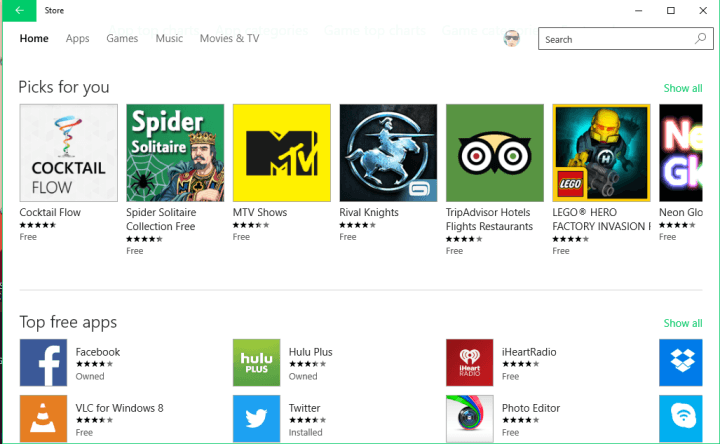
Ovaj softver će održavati i pokretati upravljačke programe, čime će se zaštititi od uobičajenih računalnih pogrešaka i kvara hardvera. Provjerite sve svoje upravljačke programe u 3 jednostavna koraka:
- Preuzmite DriverFix (ovjerena datoteka za preuzimanje).
- Klik Započni skeniranje pronaći sve problematične upravljačke programe.
- Klik Ažuriranje upravljačkih programa kako biste dobili nove verzije i izbjegli kvarove u sustavu.
- DriverFix je preuzeo 0 čitatelji ovog mjeseca.
Bez obzira koliko volite staromodne, stolne programe, ako koristite Windows 10, mora postojati barem jedan Univerzalna aplikacija koju upotrebljavate Aplikacije su doista velik dio operativnog sustava Windows 10, ali ponekad jesu može uzrokovati neke probleme.
U ovom ću članku pokušati riješiti probleme s Windows 10 aplikacijama, tako da ćete ih moći ponovno normalno koristiti.
-
Cjelovit vodič za rješavanje: Windows 10 Apps se neće otvoriti
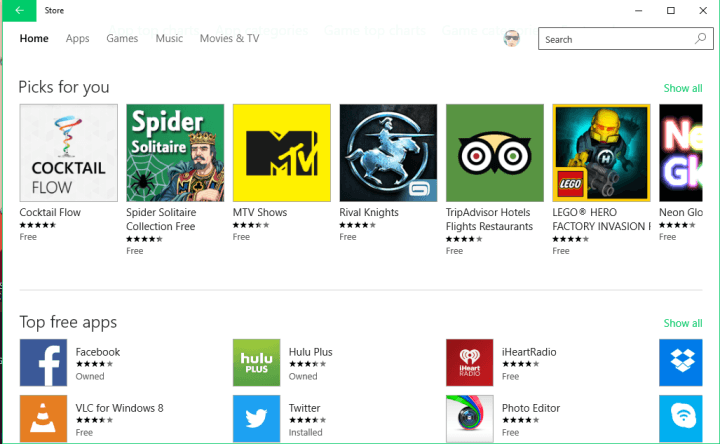
Što učiniti ako se univerzalne aplikacije sustava Windows 10 ne otvore
1. rješenje - Aplikacije se neće pokretati zbog problema s AppLockerom
AppLocker značajka je u sustavu Windows 10 i drugim verzijama sustava Windows koja kontrolira dozvole i ograničenja pravila. Dakle, ako AppLocker blokira vašu aplikaciju / aplikacije, nećete ih moći koristiti. Popravak ovog problema s AppLockerom je jednostavan, samo učinite sljedeće:
- Desnom tipkom miša kliknite gumb Start Menu i odaberite Naredbeni redak (Admin)
- U naredbeni redak upišite sljedeću naredbu i pritisnite Enter:
- ren% windir% System32AppLockerPlugin *. * * .bak
- Ponovo pokrenite računalo
Sada provjerite rade li vaše aplikacije ponovo. Ako to učine, dobro je krenuti ako ne isprobaju jedno od dolje navedenih rješenja.
- POVEZANO: POPRAVAK: Nije moguće instalirati aplikacije iz trgovine Windows 10
Rješenje 2 - Konfigurirajte uslugu identiteta aplikacije
Usluga identiteta aplikacije i AppLocker povezani su jer AppLocker koristi uslugu identiteta aplikacije za provjeru svih potrebnih atributa određene aplikacije. Dakle, čak i ako ste izvršili prethodno popravak, možda neće raditi dok ne konfigurirate Identitet aplikacije. Da biste to učinili, slijedite ove korake:
- Ići traži, tip trčanje i otvoren Trčanje
- U tipu prozora Run usluge.msc
- Pronađi uslugu koja se zove Identitet aplikacije, kliknite je desnom tipkom miša i odaberite Početak.
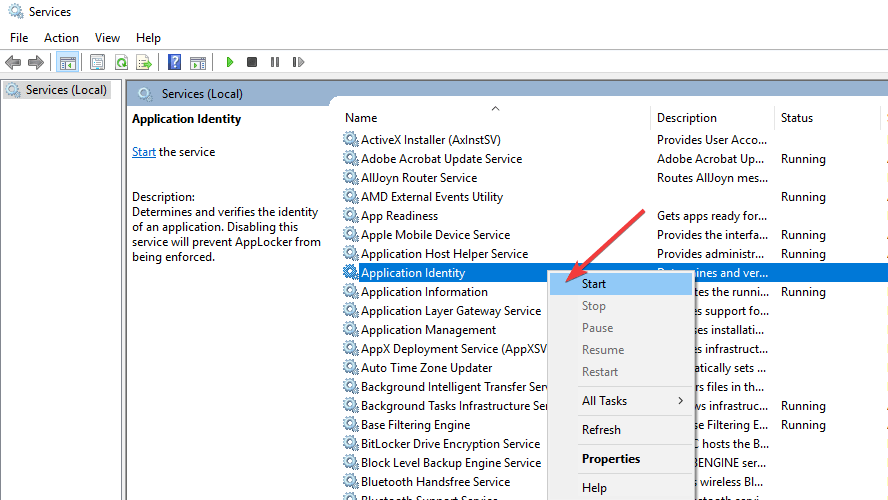
Nakon izvršavanja jednog od ovih popravaka ili barem jednog od njih, trebali biste moći ponovno upotrebljavati univerzalne aplikacije.
3. rješenje - Ponovo instalirajte svoje aplikacije
Ovo možda zvuči kao očito rješenje, a za pogađanje ne trebate biti tehnički stručnjak ovo, ali mnogi su ljudi zapravo izvijestili da je jednostavna ponovna instalacija riješila problem s njihovim aplikacije. Dakle, ako ste isprobali gore navedena rješenja, a ona nisu pomogla, trebali biste probati ovu jednostavnu metodu.
Ponovno instaliranje aplikacija vrlo je jednostavno. Prvo ga morate deinstalirati tako da desnom tipkom miša kliknete pločicu uživo ili ikonu u izborniku Start i odaberete Deinstaliraj. Nakon toga samo idite u Windows Store i ponovo instalirajte aplikaciju (ako imate problema i s Windows Storeom, trebali biste pogledati ovaj članak).
4. rješenje - Pokrenite alat za rješavanje problema za Windows Apps
Još jedno brzo rješenje je pokretanje ugrađenog alata za rješavanje problema za Windows Apps sa stranice postavki. Idite na Postavke> Ažuriranje i sigurnost> Rješavanje problema> pokrenite alat za rješavanje problema.

To bi bilo sve, ako imate bilo kakvih drugih problema vezanih uz Windows 10, rješenje možete potražiti u našem Popravak za sustav Windows 10 odjeljak.
POVEZANE OBJAVE ZA PROVJERU:
- Najbolje aplikacije za gledanje besplatnih filmova u sustavima Windows 8 i Windows 10
- 100+ najboljih igara u trgovini Windows 10 koje se mogu igrati u 2018
- Najbolje Windows 8, 10 abecedne aplikacije za vašu djecu


